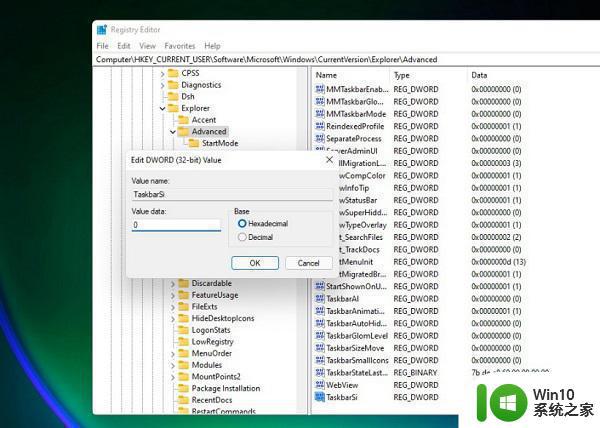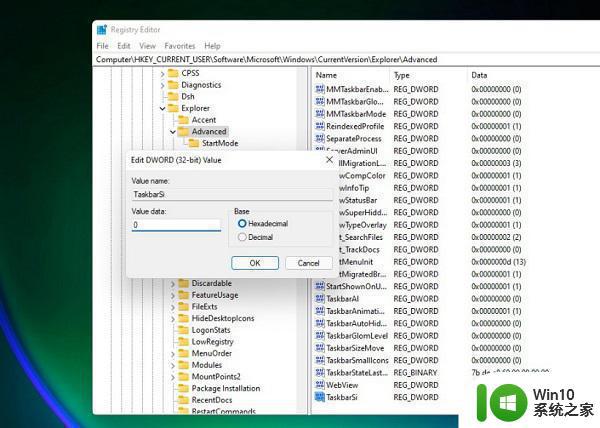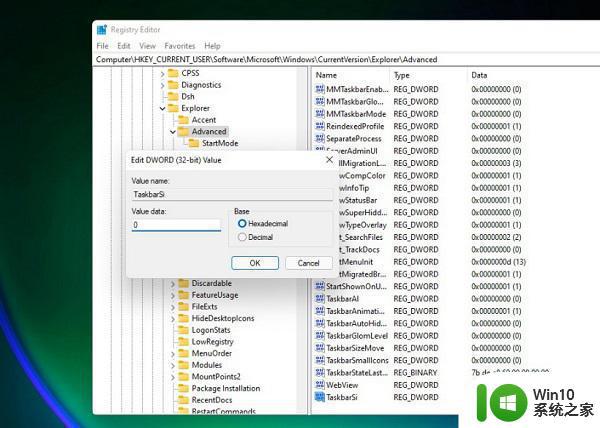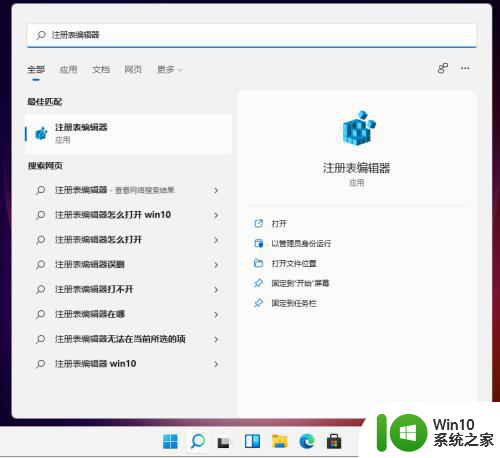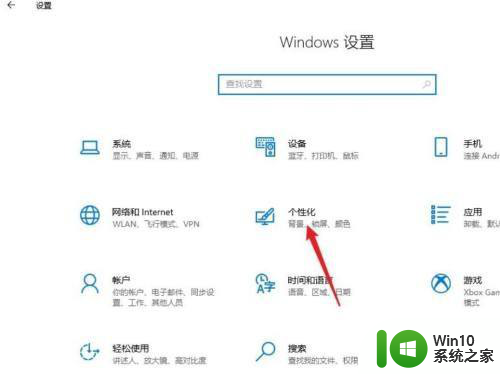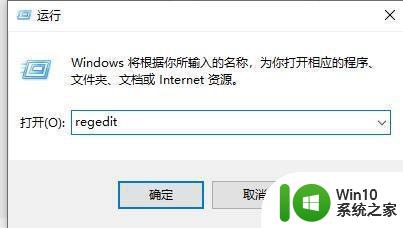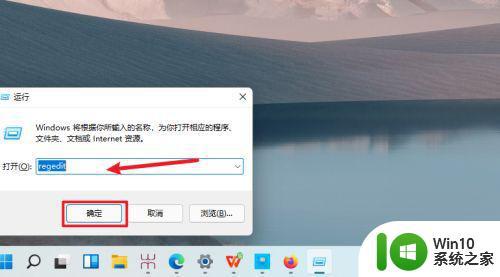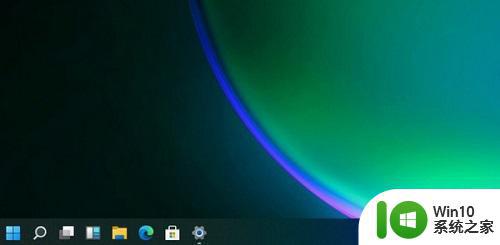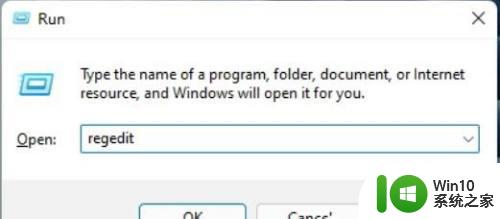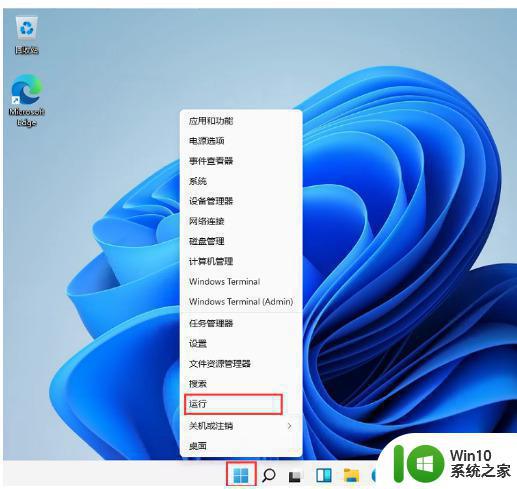windows11任务栏怎么变小 win11状态栏如何调整大小
Windows 11是微软推出的最新操作系统,带来了许多全新的界面设计和功能,在Windows 11中,任务栏和状态栏是我们经常使用的重要工具。任务栏作为我们打开应用程序和切换窗口的主要入口,其大小和位置对于提高工作效率和舒适度至关重要。如何将Windows 11任务栏变小呢?又该如何调整状态栏的大小呢?在本文中我们将一起探讨这些问题,并为您提供简单易行的操作方法。无论您是新手还是老手,相信这些技巧都能帮助您更好地使用Windows 11的任务栏和状态栏。
具体解决方法如下:
1、使用键盘快捷键“win+r”打开运行,在其中输入“regedit”回车确定调出注册表编辑器。
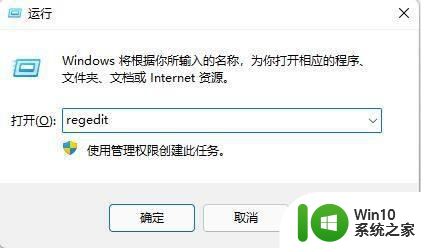
2、接着定位到注册表如下路径“hkey_current_usersoftwaremicrosoft windowscurrentversionexploreradvanced”。
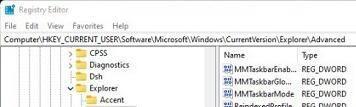
3、右键右侧空白处,选择新建一个“dword”值,将它命名为“taskbarsi”。
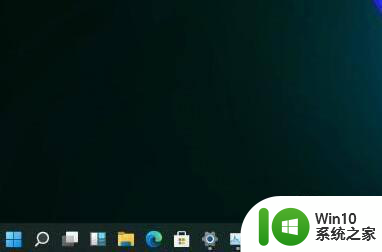
4、然后双击打开这个taskbarsi值,将“value data”更改为“0”就可以使用小任务栏了。
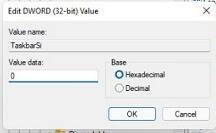
以上是关于如何缩小Windows 11任务栏的全部内容,如果你遇到这个问题,你可以按照以上步骤解决,非常简单快速。